搭建Web开发环境JavaEE_Eclipse
1. 下载和安装
1.1 下载JDK
在Java官方网站下载最新版本的 Java SE: http://www.oracle.com/technetwork/java/javase/downloads/index.html
1.2 下载 Java EE 最新版本(若安装Eclipse IDE for Java EE Developers,此步骤省略):
http://www.oracle.com/technetwork/java/javaee/downloads/index.html
1.3 安装JDK:
执行下载好的 JDK 安装包安装即可。
1.4 下载 Eclipse
打开 http://www.eclipse.org/downloads/eclipse-packages/
1.5 安装Java EE(若安装Eclipse IDE for Java EE Developers,此步骤省略):
将下载好的 Java EE 解压缩,然后运行 \glassfish4\bin\pkg.bat ,在提示是否安装输入 <y/n> 时,输入y后回车,然后待等完成安装。
1.6 安装 Tomcat
进入官网(http://tomcat.apache.org/),直接下载最新版本的 Tomcat 9即可。
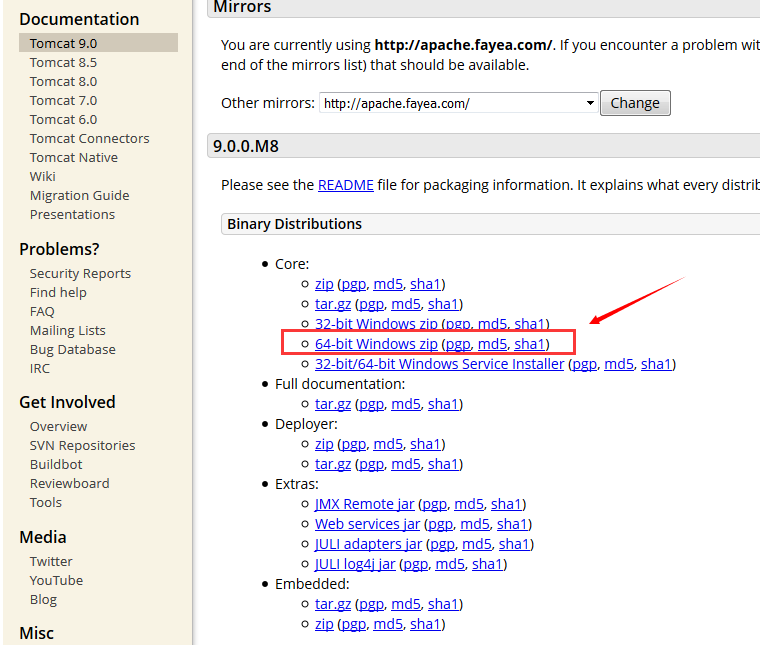
下载完成后,将压缩包解压到Java安装目录下 tomcat 中
2. 配置和开始使用
2.1 运行 Eclipse Java EE。(若安装Eclipse IDE for Java EE Developers,此步骤省略):
2.2 设置 Tomcat
在 Eclipse 中,点击菜单栏 Window->Preferences , 点击 Server / Runtime Environments :

点击 “Add”按钮, 新建一个服务器。我们之前安装了 Tomcat 9.0, 所以这里也选择它。

点击"Next"进入下一步。

在Tomcat installation directory下面的文本框中输入tomcat的安装目录,点击"finish"完成配置。
2.3 设置默认的字符集
在eclipse中,会默认使用当前操作系统的字符集,一般会是GBK。然而我们开发web应用程序时,一般使用UTF-8。所以需要设置一下默认的字符集。
在 Eclipse 中,点击菜单栏 Window->Preferences , 点击 General / Workspace :

在 Text file encoding 区域选择 Other : UTF-8 。 这样子以后我们新建项目时,会默认使用 UTF-8 字符编码。
2.4 设置 Build Path
在开发Web应用程序时,需要用到 Tomcat ,我们要将 Tomcat / lib 加入编译路径中。否则你会在建立 jsp 时,出现如下错误:
The superclass "javax.servlet.http.HttpServlet" was not found on the Java Build Path

在 Eclipse 中,点击菜单栏 Window->Preferences , 点击 Java / Build Path / Classpath Variables :

点击“New"新建名为“Tomcat Server”的变量,将Path设置为tomcat的安装位置中的lib目录(如上图所示),点击“OK”按钮。
接下来,添加 User Libraries。点击 Java / Build Path / User Libraries :

点击“New...”按钮,新建名为 Tomcat Server 的User Libraries。然后点击“Add External JARs...”按钮,将我们安装并使用的tomcal / lib 下的所有 jar 选中(Ctrl + A)并确定。完成后如上图所示。
点击“OK”完成设置。
2.5 Hello World
每一次搭建完开发环境,写一个 "hello world" 并成功的显示出来, 心情会自然变得舒畅。
在 Eclipse Java EE 中, 在左边的 Project Explorer 的空白区域点击鼠标右键, 然后点击 “New->Dynamic Web Project" :

点击“Finish”完成。
然后在WebContent上右键,在右键菜单中点击“New->JSP File”,新建一个 Index.jsp 页面。

双击打开 Index.jsp ,提示出错了,这个正是前面我们说到的问题,还配置了 Build Path。那么现在我们就要把设置的 Build Path / User Libraries 用上就行了。
在工程管理器的HelloWorkd的工程根目录上右键,点击“Properties”。然后在弹出的工程属性对话框中,点击“Java Build Path”, 然后切换到 Libraries 选项卡。
点击 “Add Library...”按钮:
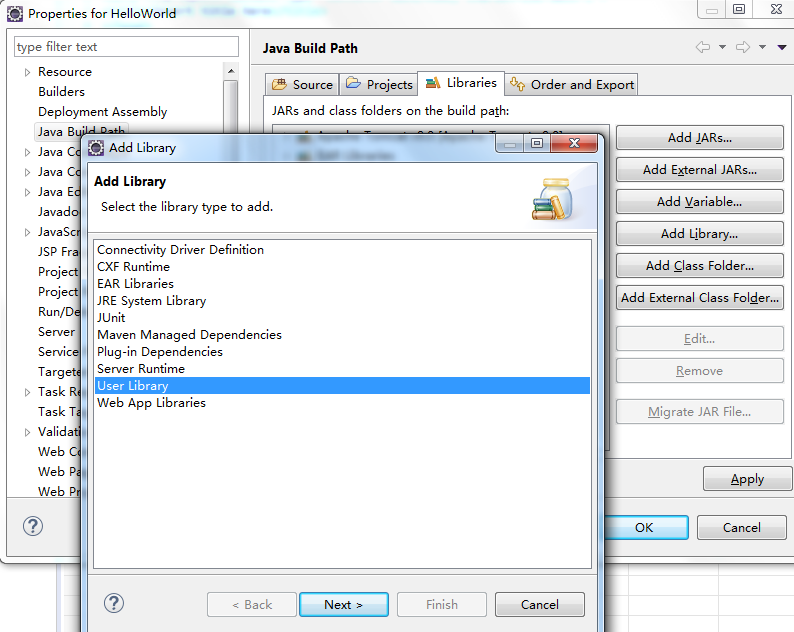
双击 “User Library”, 在弹出的 Add Library 对话框中, 选中 "Tomcat Server",点击“Finish”按钮。

然后切换到 Order and Export 选项卡, 选中 Tomcat Server 。完成设置。

可以看到,代码中的错误已经没有了。
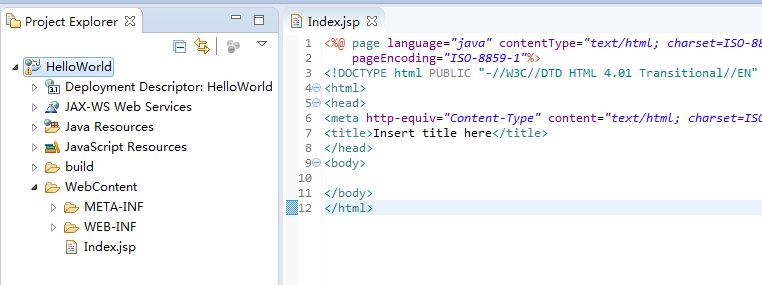
搭建Web开发环境JavaEE_Eclipse的更多相关文章
- 使用IntelliJ IDEA和Maven管理搭建Web开发环境(以Spring MVC为例)(二)
前言:在使用IntelliJ IDEA和Maven管理搭建Web开发环境(以Spring MVC为例)(一)中已经介绍了如何对web基础环境进行搭建,这里主要演示,如何对spring环境进行搭建,然后 ...
- 使用IntelliJ IDEA和Maven管理搭建Web开发环境(以Spring MVC为例)(一)
前言:原来一直使用MyEclipse,换工作后,新公司使用IDEA,初识IDEA发现,哇,它的快捷键可真多啊,但是一路用下来,觉得非常的好用,特别是利用Maven管理,那简直叫一个爽.当然笔者在使用过 ...
- PyCharm社区版+Django搭建web开发环境-2
接上一篇:PyCharm社区版+Django搭建web开发环境-1 1. 创建好django项目并建立app应用:web 2. setting.py:配置app应用 INSTALLED_APPS = ...
- python +Django 搭建web开发环境初步,显示当前时间
1.python 的安装 网上很多关于django跟python 开发的资料,这块我正在实习准备用这个两个合起来搞一个基于web 的东西出来现在开始学习,写点东西记录一下心得. 开发环境是window ...
- MAC下搭建web开发环境
具体做法,参照此链接:http://mallinson.ca/osx-web-development/ Mac系统本身自带apache和PHP,MySQL可以安装也可以不安装 web开发的IDE可以是 ...
- Linux中Eclipse下搭建Web开发环境
0. 准备工作 java环境,Linux下基本上都有含开源jdk的库,可直接下载,且不用配置环境变量,当然也可以官网下载后自己配置: Eclipse Neon,注意看清是64位还是32位,下载的应该是 ...
- Python & PyCharm & Django 搭建web开发环境(续)
由于Django自带轻量级的server,因此在前篇博文中,默认使用该server,但实际生产中是不允许这么干的,生产环境中通常使用Apache Httpd Server结合mod_wsgi.so来做 ...
- PyCharm社区版+Django搭建web开发环境-1
PyCharm开源社区版不像商业版那样可以直接通过Django来创建项目,必须通过以下几个步骤进行: 1. 创建项目:在cmd命令行下输入:django-admin startproject Demo ...
- PyCharm社区版+Django搭建web开发环境
PyCharm开源社区版不像商业版那样可以直接通过Django来创建项目,必须通过以下几个步骤进行: 1. 创建项目:在cmd命令行下输入:django-admin startproject Demo ...
随机推荐
- Qt 学习之路 2(11):布局管理器
Home / Qt 学习之路 2 / Qt 学习之路 2(11):布局管理器 Qt 学习之路 2(11):布局管理器 豆子 2012年9月4日 Qt 学习之路 2 70条评论 所谓 GUI 界 ...
- 如何从GAC中复制DLL文件
运行执行:c:\Windows\assembly\gac_msil
- Go语言基础之8--面向对象编程1之结构体(struct)
一.结构体详解 1.1 声明和定义 1.Go中面向对象是通过struct来实现的, struct是用户自定义的类型 2.Go 语言中数组可以存储同一类型的数据,但在结构体中我们可以为不同项定义不同的数 ...
- 深入了解Json Web Token之概念篇
https://www.freebuf.com/articles/web/180874.html http://www.ruanyifeng.com/blog/2018/07/json_web_tok ...
- iOS自动化测试的那些干货
前言 如果有测试大佬发现内容不对,欢迎指正,我会及时修改. 大多数的iOS App(没有持续集成)迭代流程是这样的 也就是说,测试是发布之前的最后一道关卡.如果bug不能在测试中发现,那么bug就会抵 ...
- 多数据源 + Configuration中bean依赖注入顺序问题
为什么要调用方法,而不是直接autowire? 官方文档 https://docs.spring.io/spring-boot/docs/current/reference/html/howto-da ...
- 一行CMD命令kill(杀)掉你的进程
查看进程 pi@raspberry:~ $ ps -ef | grep python3 UID PID PPID C STIME TTY TIME CMD pi 4678 4666 0 11:57 p ...
- ubuntu14.04&matlab2015b 测试caffe的Matlab接口
Step1: 修改caffe-master中的Makefile.config 提示:可以到文件中直接“ctrl+f”,键入相应大写字母即可查找到相应位置. Step2:编译接口.如果之前编译caffe ...
- element -validateField校验提示
<el-form :model="numberValidateForm" ref="numberValidateForm" :rules="ru ...
- Hibernate通过自编写Sql修改
@Override public void updateTemMsg(String ticket,String time) { String sql="UPDATE INTER_TEMPTO ...
